パート1.AACとMP3の違い – どっちが優れているか?
AAC(Advanced Audio Coding)とMP3(MPEG-1 Audio Layer 3)は、どちらも音声ファイルの非可逆形式です。MP3は、デジタル音楽プレーヤーでの音楽の転送や再生によく使われています。
AACはiTunesやApple Musicで推奨されている音声形式ですが、MP3はほとんどすべてのオペレーティングシステムで利用できます。
また、AACファイルはMP3ファイルよりもサイズが常に大きいですが、同じビットレートでMP3よりも高音質を実現できます。
パート2.AACをMP3に変換できるか?
専門的な音声変換ソフトを選択すれば、AACをMP3に変換するのは難しい作業ではありません。それでは、トップ11のAAC MP3変換ソフトを使ってAACをMP3に変換する方法を学びましょう。
AAC MP3変換ソフトおすすめ11選
- MiniTool Video Converter
- MiniTool MovieMaker
- iTunes
- VLC Media Player
- Zamzar
- Convertio
- Online-Convert
- CloudConvert
- OnlineConvertFree
- AnyConv
- Online Audio Converter
1.MiniTool Video Converter(Windows)
MiniTool Video Converterは100%フリーで安全な音声変換ソフトで、音声形式を別の形式に変換したり、動画を音声形式に変換したりすることができます。高速な変換速度、多様な形式のサポート、任意の出力品質などの機能により、AACをMP3に変換したい人にとって理想的な選択です。さらに、YouTubeなどの人気プラットフォームから動画をダウンロードすることもできます。
MiniTool Video Converterクリックしてダウンロード100%クリーン&セーフ
MiniTool Video Converterを使ってAACをMP3に変換するには、下記の手順に沿って操作してください。
ステップ1.MiniTool Video Converterを起動する
MiniTool Video Converterを無料で起動し、メインインターフェイスに入ります。
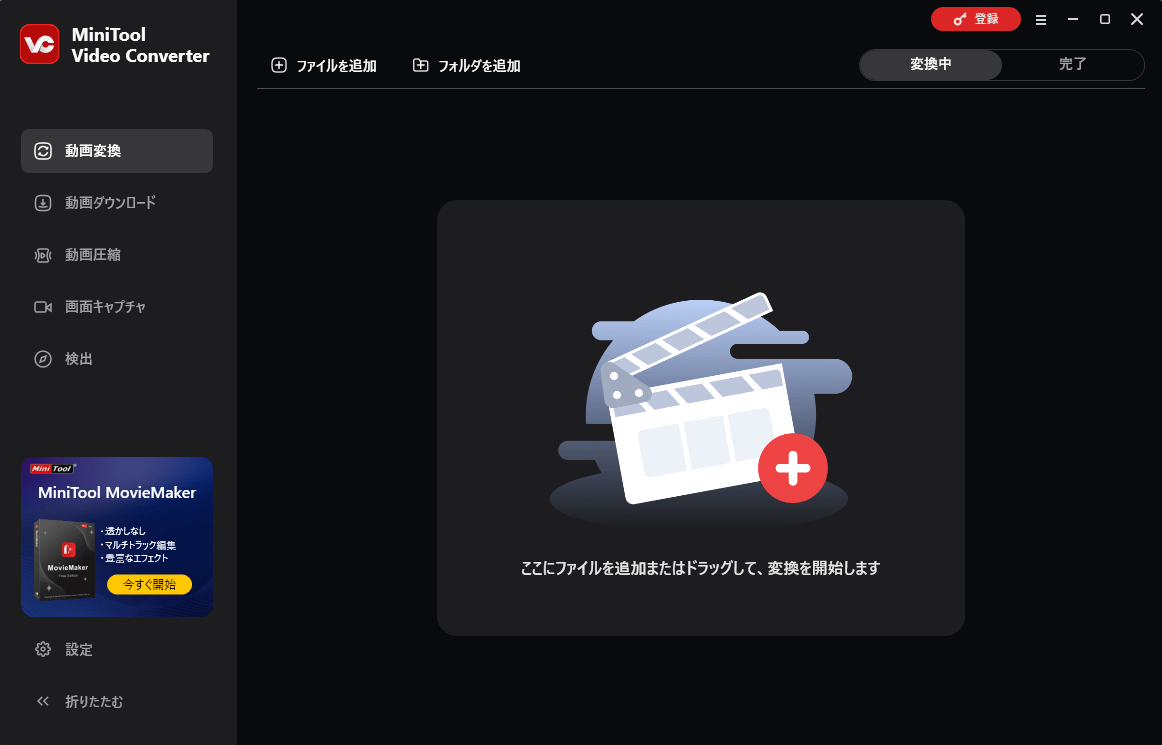
ステップ2.AACファイルをアップロードする
「動画変換」タブに移動し、MP3に変換したいAACファイルをインポートします。
ステップ3.MP3を出力形式として選択する
- 変換したいファイルを選択し、横にある「ファイル」アイコンをクリックします。
- 「音声」形式タブに切り替えます。
- ファイルの出力形式として「MP3」を設定し、音質プリセットを選択します。
- 必要に応じて、「編集」アイコンをクリックして、出力音声ファイルに変更を加えます。
ステップ4.ファイルを変換する
- オプションとして、「ペン」アイコンをクリックして、変換された音声ファイルに名前を付けることができます。また、「保存先」で新しいMP3ファイルの場所を指定することもできます。
- 「変換」ボタンをタップして変換を開始します。
- 完了したら、自動的に「完了」タブに移動します。「フォルダ」アイコンをクリックして変換されたMP3ファイルを見つけます。
2.MiniTool MovieMaker(Windows)
MiniToolによって開発されたMiniTool MovieMakerは無料のAAC MP3変換ソフトです。シンプルで直感的な操作インターフェイスにより、誰でも簡単に使用できます。
動画(MKV、RMVB、3GP、MOV、FLV、MP4、MPG、VOB、WMV)、写真(JPG、JPEG、BMP、ICO、PNG、GIF)、音声(WAV、MP3、FLAC、M4R)など、様々なファイル形式に対応しています。これらのファイル形式は、わずか数回のクリックで一般的な形式に簡単に変換できます。
また、ロスレス品質での変換に対応しているため、出力される音声の品質を心配する必要はありません。さらに、用途に応じて出力品質を自由に選択できます。では、この音声MP3変換フリーソフトでAACをMP3に変換する方法を詳しく説明します。
ステップ1.MiniTool MovieMakerを起動する
- MiniTool MovieMakerを無料でダウンロード、インストールし、PCで起動します。
- 「X」アイコンをクリックしてムービーテンプレートのウィンドウをシャットダウンし、メインインターフェイスに入ります。
MiniTool MovieMakerクリックしてダウンロード100%クリーン&セーフ
ステップ2.AACファイルをインポートする
- 「Import Media Files」ボタンをクリックして、AACファイルをインポートします。
- メディアライブラリで、+をクリックしてAACファイルをタイムラインに追加するか、タイムラインにドラッグ&ドロップします。
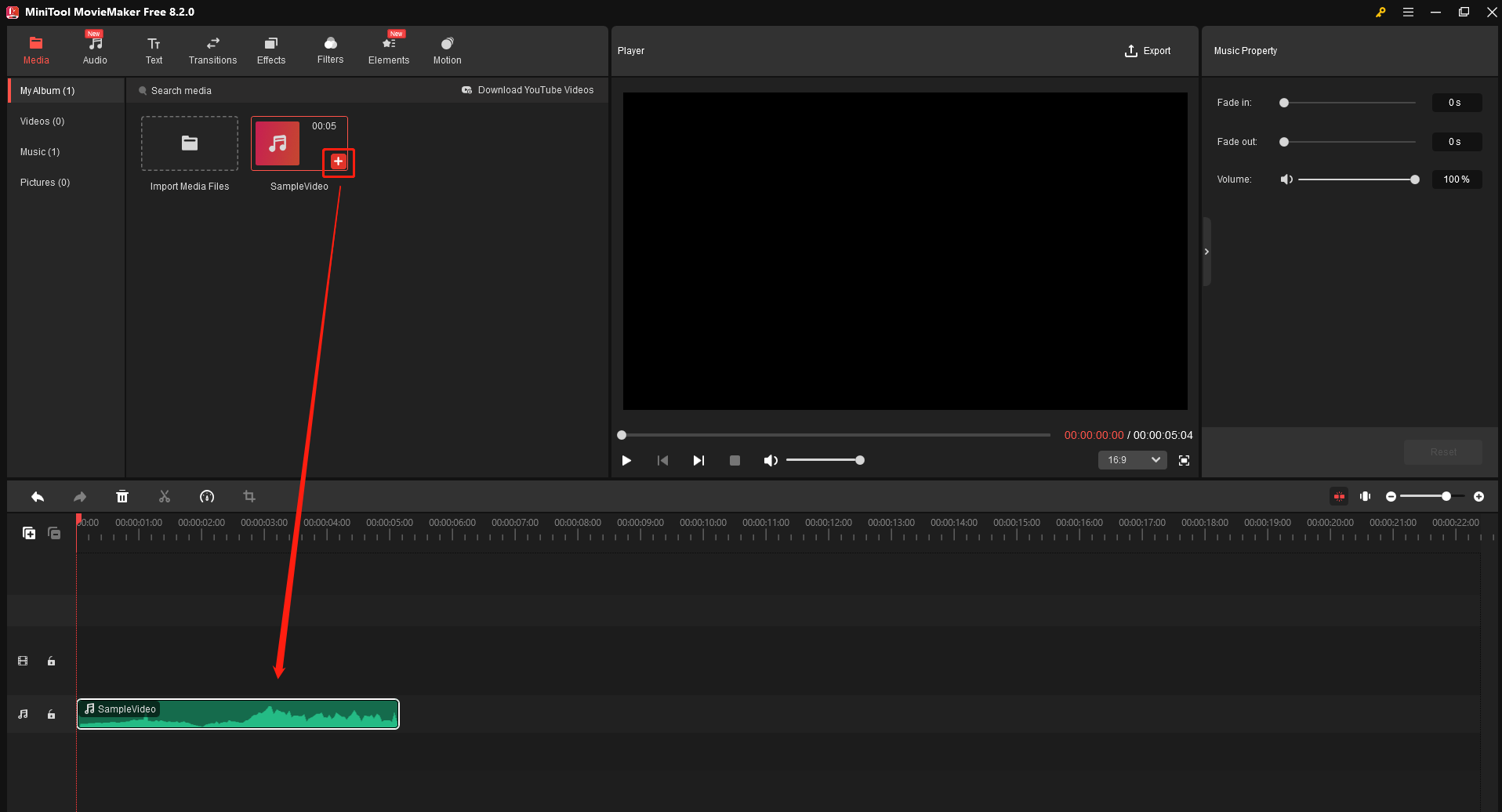
ステップ3.AACファイルを編集する
- AACファイルをダブルクリックして編集ウィンドウを開きます。または、右クリックして「Edit」を選択することもできます。
- 次に、オーディオの音量を変更したり、オーディオをフェードイン/フェードアウトすることができます。
ステップ4.AACをMP3にエクスポートする
- 上のツールバーの「Export」ボタンをクリックして、エクスポートウィンドウを開きます。
- 「Format」のドロップダウンメニューから「MP3」を選択します。名前を付け、保存場所を指定します。
- もう一度「Export」ボタンをタップし、変換プロセスを開始します。
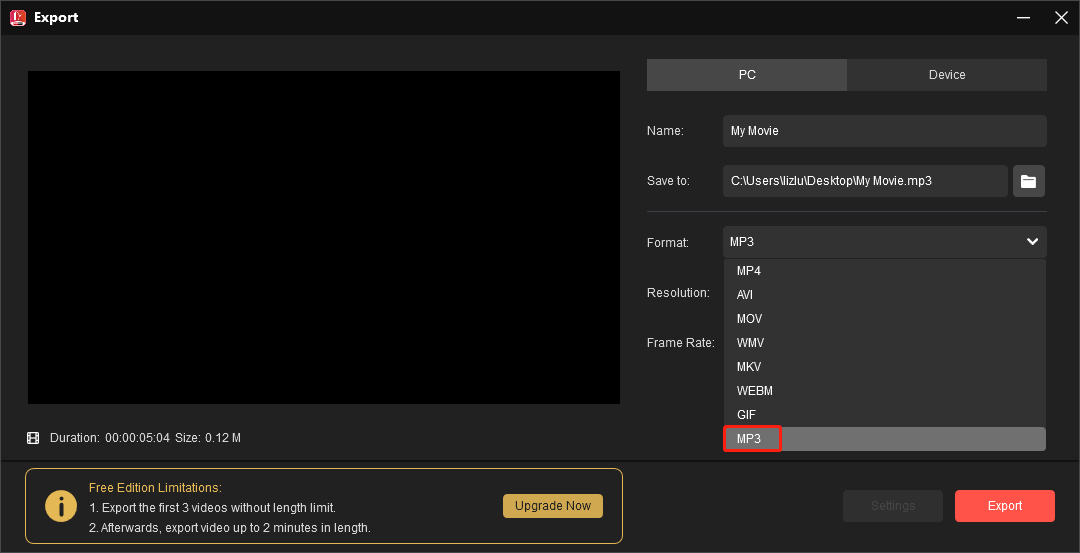
変換した後、「Find Target」オプションをクリックして変換されたMP3ファイルを検索し、直接にMP3ファイルを再生することができます。
特徴:
- 高速かつ高品質で動画を音声ファイルに変換します。
- クールなムービーテンプレートを使って、あらゆる種類の動画を手軽に作成できます。
- 数多くの流行っているトランジション、エフェクト、モーションを提供します。
- 動画クリップを分割、トリミング、カット、反転、回転、逆再生します。
- GIF/動画/音声クリップを結合します。
- 動画やGIFにテキスト(タイトル、キャプション、クレジット)を追加します。
- GIF/動画クリップのスピードを調整します。
- ファイルサイズを小さくするために動画の解像度を調整します。
2.iTunes(MacとWindows)
多くの人は、iTunesがファイルの再生、ダウンロード、書き込み、編集、変換に使用できるメディアプレーヤーであることを知っています。iTunesを使って、AACをMP3に変換することは簡単です。さらに、どのようなメディアファイル形式でも、超高速変換で高品質な出力を保証できます。
- コンピューターでiTunesを起動し、「iTunes」の下にある「環境設定」を開きます。
- 「全般」の下にある「インポート設定」をクリックします。
- 「使用するインポート」のドロップダウンメニューから「MP3エンコーダ」を選択します。
- 「設定」のドロップダウンメニューを選択して、出力品質を選択します。
- 変換したいAACファイルを選択します。複数のファイルを選択するには、Macで「Command」キーを押しながら各ファイルをクリックします。
- 「ファイル」メニューから「変換」を選択し、「MP3バージョンを作成」をクリックします。
- AACからMP3への変換が完了すると、iTunesライブラリには両方の形式の曲が保存されます。
3.VLC Media Player(Windows、Mac OS X、Linux、iOS、Android)
VLC Media Playerは、無料でオープンソースの、ポータブルなクロスプラットフォーム対応のメディアプレーヤーソフトおよびストリーミングメディアサーバーです。動画プレーヤーとしてだけでなく、変換ソフトとしても使用でき、ほとんどすべてのデバイスでAACをMP3に無料で変換することができます。
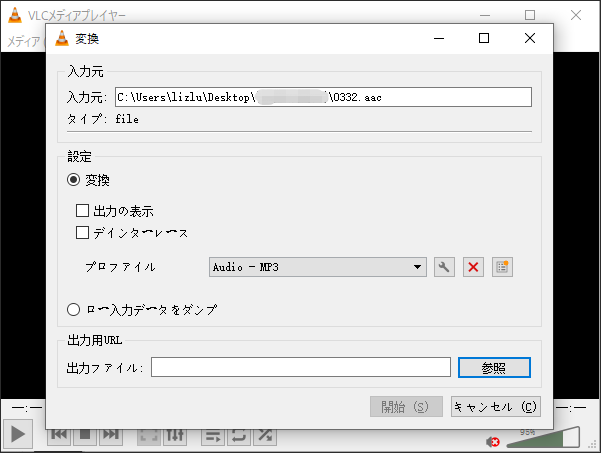
- パソコンにVLC Media Playerを起動します。
- 「メディア」タブで「変換/保存…」を選択します。
- メディアを開くウィンドウがポップアップした後、「+追加…」オプションを選択してプログラムにAACファイルを追加します。次に、下部にある「変換/保存」ボタンをタップします。
- 「プロファイル」の隣にあるリストをドロップダウンし、出力形式として「MP3」を選択します。そして、このMP3ファイルの保存先フォルダを指定します。
- 「開始」ボタンをタップして変換を開始します。
4.Zamzar(オンライン)
インストール不要で瞬時に音声をMP3に変換する必要がある方には、Zamzarがぴったりです。これは使いやすく、100%無料のオンラインAAC MP3変換サイトは、画像、ドキュメント、ビデオ、オーディオファイルなど1200以上のファイル形式をサポートしています。
- 「Choose Files」をクリックして、ローカルAACファイルをインポートします。または、URLを貼り付けたり、サイトに直接にドラッグ&ドロップしたりすることもできます。
- 「Convert to」のドロップダウンリストから「MP3」を選択します。
- 「Convert Now」をクリックして、AACからMP3の変換を開始します。
5.Convertio(オンライン)
Convertioは、すべてのプラットフォームに対応した無料のオンラインAAC MP3変換ソフトです。この無料変換ソフトでは、オンライン、ローカル、クラウドストレージのファイルをプログラムに追加して変換できます。また、最大2つのファイルを同時に処理できます。
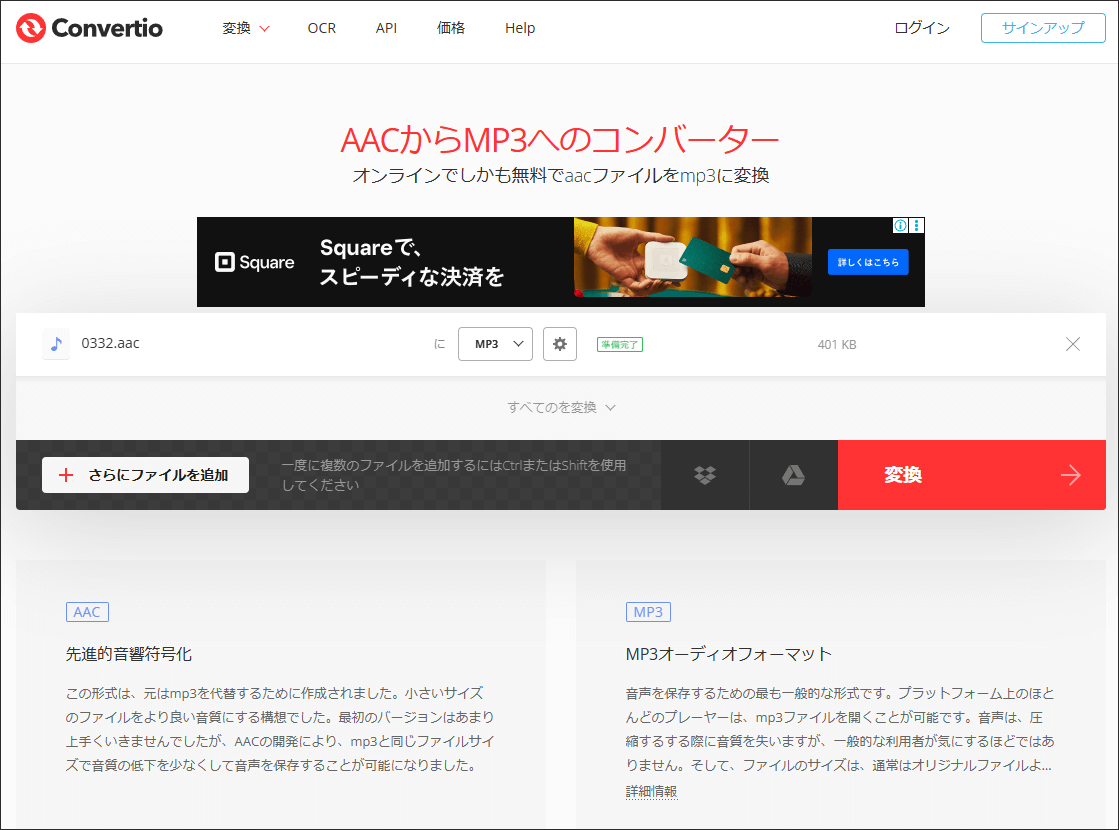
- ファイルを選択、Dropboxから、Googleドライブから、URLの4つのオプションからプログラムにAACファイルをアップロードします。
- 出力形式として「MP3」を選択し、「変換」をクリックします。
- 変換した後、「ダウンロード」をクリックしてデバイスに保存します。
6.Online-Convert(オンライン)
Online-Convertは無料のオンラインファイル変換ソフトで、AACからMP3へ、MP3からAACへの変換を含む、メディアファイルをオンラインである形式から別の形式に変換できます。さらに、MP3ファイルをカットするだけでなく、オーディオビットレート、サンプリングレート、オーディオチャンネルを変更する多くの高度な設定を提供します。
- 「Select target format」のドロップダウンリストを開き、「Convert to MP3」を選択し、「Go」をクリックします。
- MP3に変換したいAACファイルをアップロードする方法を選択します。
- 出力MP3形式の高度なパラメータを設定し、「Start conversion」をクリックします。
7.CloudConvert(オンライン)
CloudConvertは、オンラインでAACをMP3に変換できるもう一つの無料ツールです。ハードドライブ、URL、Dropbox、Googleドライブ、OneDrive、BoxからAACファイルを選択し、作成するMP3ファイルの開始時刻と終了時刻を設定したり、音量を調整したり、オーディオビットレートを変更したりすることができます。
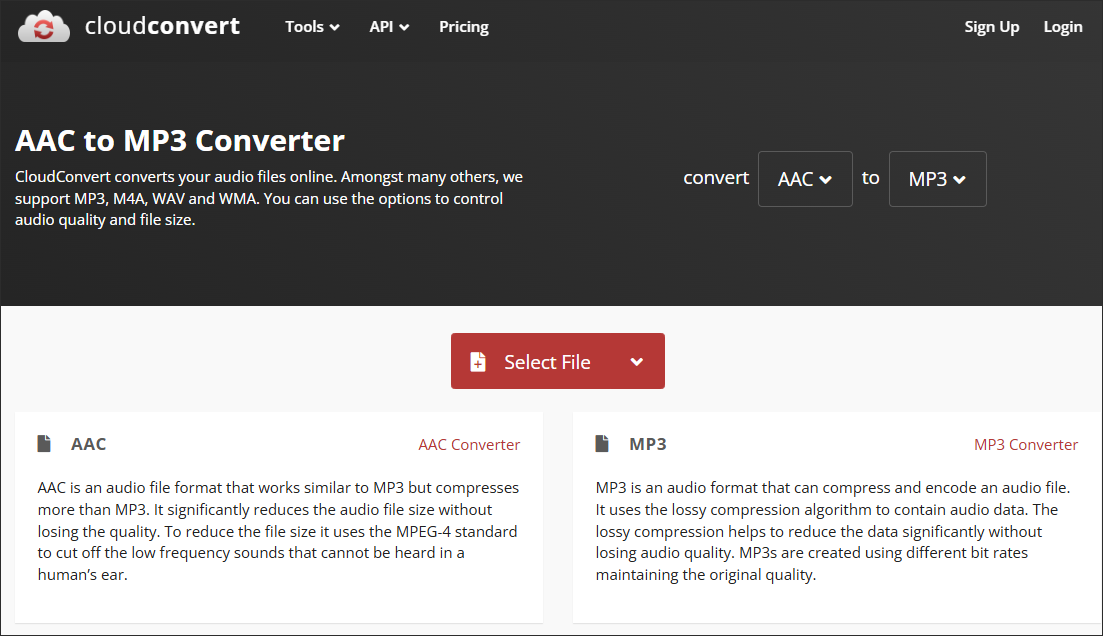
- 「Select Files」ボタンの隣にある下向き矢印をクリックし、AACファイルをアップロードするお好みの方法を選択してください。
- 「MP3」を出力形式として設定します。
- レンチアイコンをクリックして変換の詳細設定を設定します。
- 「Convert」ボタンをクリックして、変換を開始します。
8.OnlineConvertFree(オンライン)
OnlineConvertFreeは使いやすく実用的な変換ツールで、ドキュメント、画像、音声、動画など、あらゆるファイルを無料で変換できます。一度に複数のAACファイルをMP3に変換することもできます。
- 「ファイルを選んでください」をクリックして、AACファイルをプログラムにアップロードします。
- 「変換する」をタップします。
- AACファイルからMP3への変換が完了した後、「ダウンロード」をクリックします。
9.AnyConv(オンライン)
AnyConvは100%無料のオンラインファイル変換ツールです。PCにソフトをダウンロードしてインストールする必要がないため、AACをMP3に変換する最も簡単な方法です。このWebプログラムを使用すると、ドキュメント、画像、音声および動画ファイル、電子ブック、アーカイブを変換できます。
- 「ファイルを選択」をクリックして、AACファイルをインポートします。
- ドロップダウンボックスから「MP3」を選択します。
- 「変換」ボタンをタップして変換を開始します。
- 変換プロセスが完了したら、「ダウンロードする.mp3」をクリックしてMP3ファイルをダウンロードします。
10.Online Audio Converter(オンライン)
Online Audio Converterは、音声ファイルを変換する無料のオンラインアプリです。さらに、動画形式を含む300以上の異なるファイル形式に対応し、動画から音声トラックを抽出できます。AACをMP3に変換する際に、音声を反転させたり、フェードイン/フェードアウトを加えたりすることは可能です。
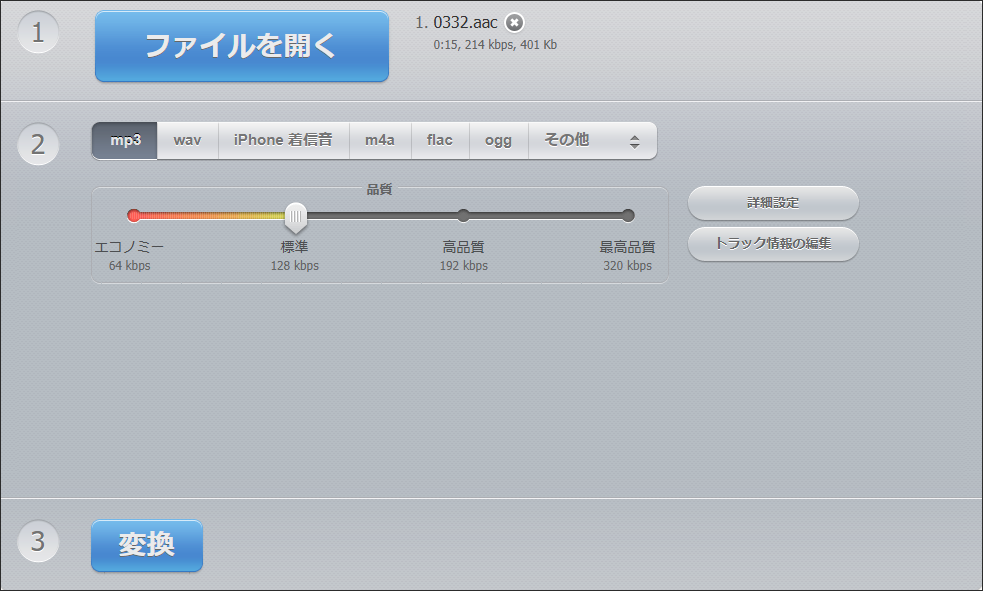
- 「ファイルを開く」をクリックして、AACファイルをプログラムにアップロードします。
- 出力形式として「MP3」を選択します。
- 必要に応じて、出力オーディオ品質を選択し、高度な設定を行い、トラック情報を編集します。
- 「変換」をクリックしてAACからMP3への変換を開始します。
- 変換が完了したら、「ダウンロード」をクリックして変換されたファイルを取得します。
パート3.MP3をAACに変換する方法
MP3をAACに変換する方法は、AACをMP3に変換する方法とほとんど同じです。ここでは、ACONVERTを例として、MP3をAACに変換する手順について詳しくご紹介します。
ACONVERTはオンラインファイル変換ソフトで、多様なファイル形式(ドキュメント、電子書籍、画像、アイコン、動画、音声、アーカイブファイル)の無料変換をサポートします。そして、最大10個のMP3ファイルを同時に変換できます。
- 「+Add Files」ボタンをクリックして、コンピューターからMP3ファイルをアップロードします。
- 「Target」のドロップダウンリストから「AAC」形式を選択します。
- 「Convert Now」をタップします。
- 「Conversion Results」から変換されたAACファイルをダウンロードします。
おまけ:AACファイルの開き方
VLC、iTunes、Media Player Classic、Windows Media Player、MPlayerなど、多くのマルチ形式メディアプレーヤーでAACファイルを開くことができます。それでは、VLCでAACファイルを再生する方法を見てみましょう。
- PCにVLCを無料ダウンロード、インストール、実行します。
- 「メディア」タブに移動し、「ファイルを開く…」を選択します。
- AACファイルを選択し、「開く」をタップします。
- VLCが自動的にAACファイルを再生します。
結論
この記事を読めば、AACをMP3に変換するのはとても簡単だとわかります。もし、AACをMP3に、あるいはMP3をAACに変換したいという友人がいれば、ぜひこの記事をシェアしてあげてください。また、MiniTool Video Converterの使用時にご不明な点がございましたら、[email protected]までお気軽にお問い合わせください。できるだけ早く返事いたします。
AACをMP3に変換する:よくあるご質問
2.AACファイルをインポートします。
3.タイムラインに追加します。
4.オーディオボリュームを変更したり、オーディオをフェードイン/アウトします。
5.「Export」をクリックし、出力形式として「MP3」を設定します。
6.もう一度「Export」をクリックします。
2.iTunes
3.Media Player Classic
4.Windows Media Player
5.MPlayer
6.5KPlayer
7.Neutron
8.Poweramp
9.Shuttle
10.Rocket Player
2.AAC
3.FLAC
4.OGG
5.WMA
6.M4R
7.WAV
8.PCM
9.AIFF
10.ALAC






ユーザーコメント :